怎么重置台式电脑 台式电脑恢复出厂设置步骤
更新时间:2023-10-23 13:59:04作者:jiang
怎么重置台式电脑,在使用台式电脑的过程中,我们有时可能会遇到一些问题,例如系统崩溃、病毒感染或者电脑运行速度变慢等等,这时候重置台式电脑并恢复出厂设置就成为了解决问题的有效方法之一。重置台式电脑可以将系统恢复到最初的状态,清除所有的个人数据和设置,使电脑恢复到出厂时的状态。虽然重置台式电脑听起来可能有些复杂,但只要按照正确的步骤进行操作,就能轻松完成重置过程。下面我们将介绍一些重置台式电脑并恢复出厂设置的步骤,帮助大家解决电脑问题,让电脑重新焕发出活力。
具体步骤:
1.在电脑的左下角,找到开始并点击进入。
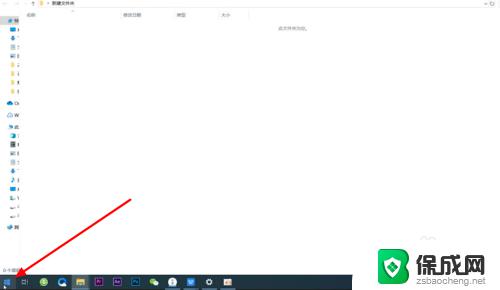
2.进入开始菜单栏之后,找到设置按钮,点击设置。
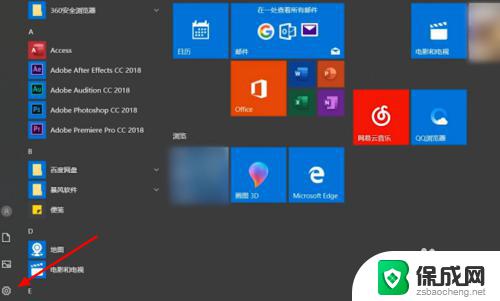
3.进入Windows设置页面之后,在下方找到更新和安全。点击。
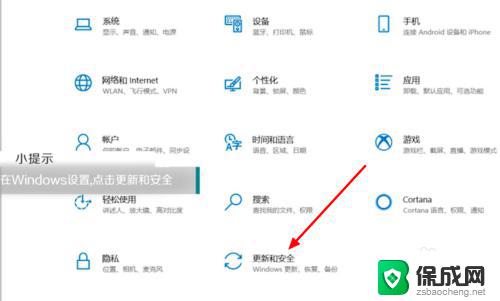
4.进入新的页面之后,点击左侧的恢复。
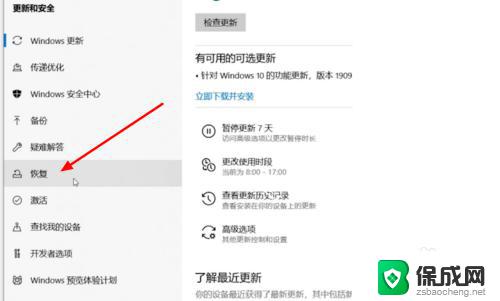
5.进入恢复页面之后,点击上方重置此电脑下面的开始。
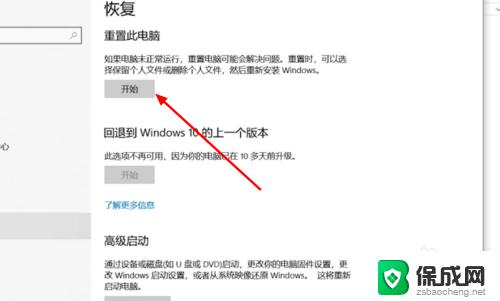
6.这时候会弹出一个对话框,在这里点击保留我的文件。
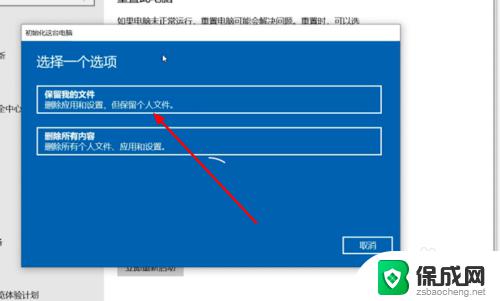
7.在新页面中,点击下一步。
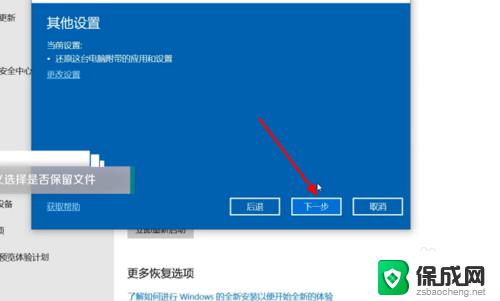
8.点击重置,等待系统自动重置便可。
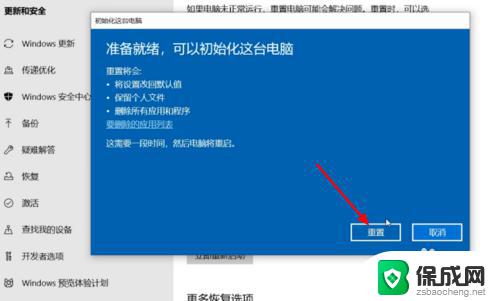
以上就是重置台式电脑的所有步骤,如果您遇到此类问题,可以按照本文提供的方法进行处理,希望这些信息对您有所帮助。
怎么重置台式电脑 台式电脑恢复出厂设置步骤相关教程
-
 华硕rog主板bios恢复出厂设置 华硕电脑bios恢复出厂设置步骤
华硕rog主板bios恢复出厂设置 华硕电脑bios恢复出厂设置步骤2023-11-08
-
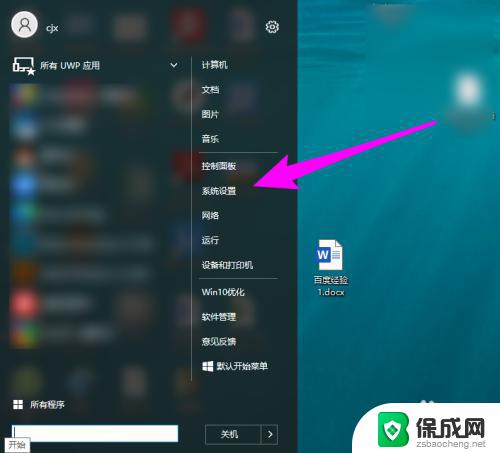 戴尔电脑恢复出厂设置怎么弄 戴尔电脑恢复出厂设置步骤
戴尔电脑恢复出厂设置怎么弄 戴尔电脑恢复出厂设置步骤2023-09-28
-
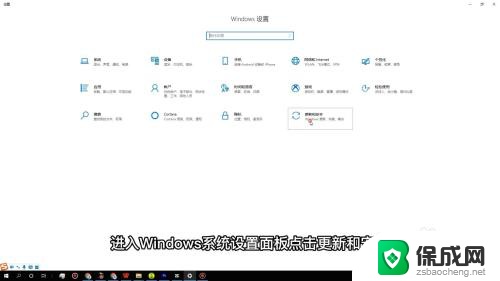 联想笔记本电脑恢复出厂设置怎么弄 联想电脑恢复出厂设置步骤
联想笔记本电脑恢复出厂设置怎么弄 联想电脑恢复出厂设置步骤2024-02-12
-
 台式电脑无线连接 台式机无线网络设置步骤
台式电脑无线连接 台式机无线网络设置步骤2024-07-23
-
 蓝牙耳机怎么重启恢复出厂设置 蓝牙耳机恢复出厂设置步骤
蓝牙耳机怎么重启恢复出厂设置 蓝牙耳机恢复出厂设置步骤2023-11-29
-
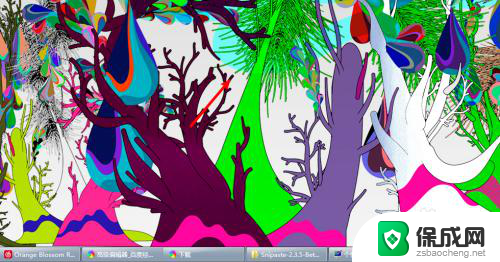 台式电脑壁纸怎么设置 台式电脑桌面背景设置方法
台式电脑壁纸怎么设置 台式电脑桌面背景设置方法2024-01-12
- 笔记本电脑恢复出厂设置能重置win系统吗 笔记本恢复出厂设置后系统会还原Windows 10吗
- 台式电脑怎么接入音响 台式电脑接音响线步骤
- 笔记本电脑恢复出厂设置步骤win6 笔记本电脑怎样重置系统
- 怎么恢复笔记本电脑出厂设置 笔记本电脑恢复出厂设置教程
- windows 播放音乐突然卡顿 电脑声音卡顿的原因
- windows 10 显示器颜色调节 笔记本屏幕颜色对比度调整
- 修改win密码 电脑开机密码重置步骤
- windows如何拖动窗口 笔记本怎么调整窗口大小
- windows登录密码忘了怎么找回 笔记本电脑登录密码忘记了怎么办
- windows 10系统忘记密码怎么办 笔记本电脑忘记管理员密码怎么办
电脑教程推荐
- 1 win笔记本电脑连接不上任何网络 笔记本电脑无线网连接失败怎么修复
- 2 windows桌面布局改变 电脑桌面分辨率调整偏移
- 3 windows怎么点一下就打开软件 怎么用键盘启动软件
- 4 如何查看windows ip 笔记本怎么查自己的ip地址
- 5 windows电脑开不了机黑屏 电脑黑屏开不了机怎么解决
- 6 windows批量重命名文件规则 电脑如何批量重命名多个文件
- 7 机械师笔记本bios设置中文 BIOS中文显示设置教程
- 8 联想电脑蓝牙鼠标怎么连接电脑 联想无线鼠标连接电脑步骤
- 9 win 10 桌面消失 电脑桌面空白怎么办
- 10 tws1经典版耳机如何重新配对 tws1耳机无法重新配对